Wenn Sie häufig dieselbe Route verwenden, ist es sehr praktisch, diese in Google Maps zu speichern. Aber die zu befolgenden Schritte sind nicht so offensichtlich. Aus diesem Grund haben wir diesen Leitfaden erstellt.
Methoden zum Speichern von Routen auf Google Maps
Auf Android
- Starten Sie die Google Maps-App
- Geben Sie das Ziel ein und wählen Sie dann Richtungen
- Wählen Sie aus, wie Sie anreisen möchten (mit dem Auto, zu Fuß, mit öffentlichen Verkehrsmitteln)
- Tippen Sie auf das App-Menü und wählen Sie Route zum Startbildschirm hinzufügen
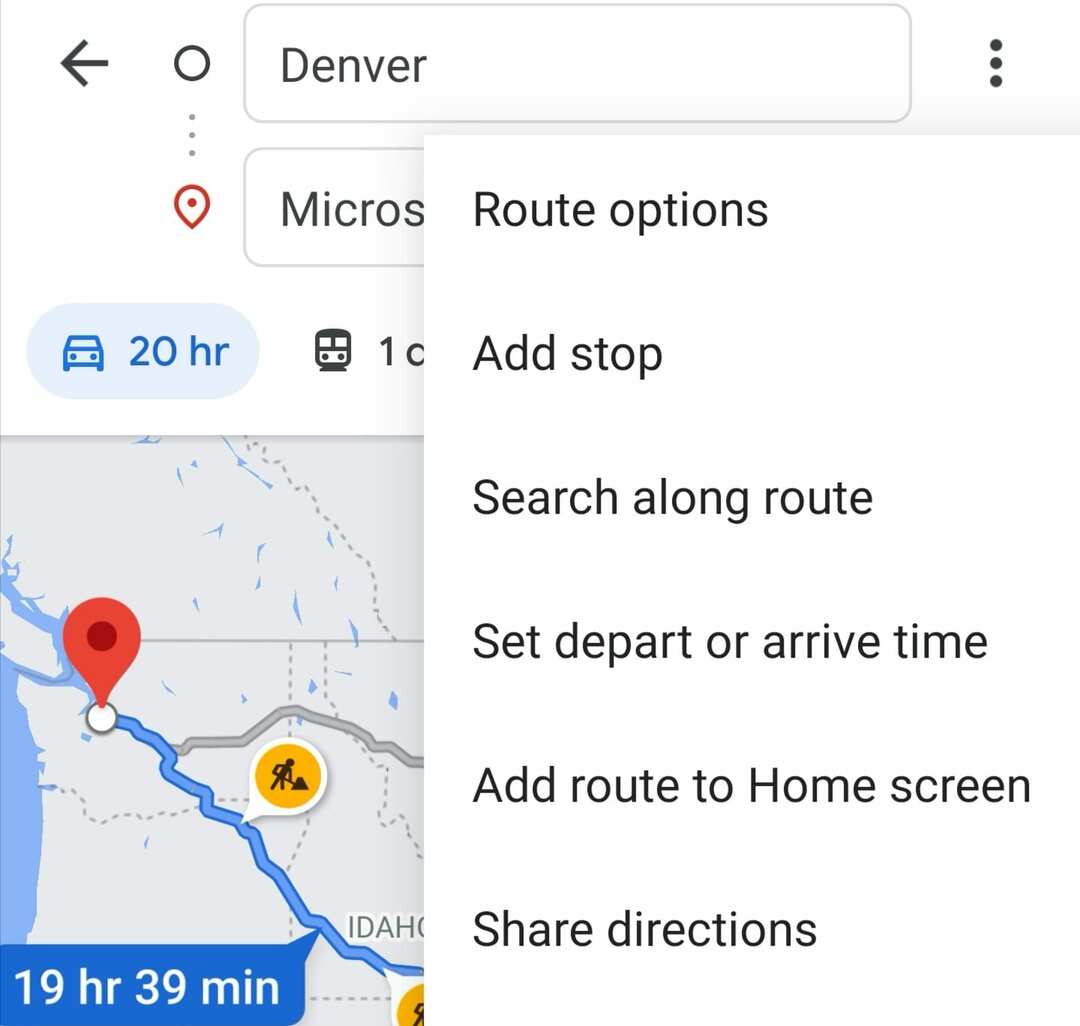
- Die App generiert ein Widget, das Sie auf Ihrem Startbildschirm platzieren können.
⇒ Tipp: Es ist möglich, einen Ordner mit den gespeicherten Routen zu erstellen.
Auf dem PC
My Maps ist eine raffinierte Google Maps-Funktion, mit der Sie mehrere Zielrouten erstellen können. Die gespeicherten Routen können Sie dann auch mit der Google Maps Android App verwenden.
- Start Google My Maps in deinem Browser
- Auswählen Erstelle eine neue Karte, und nenne es
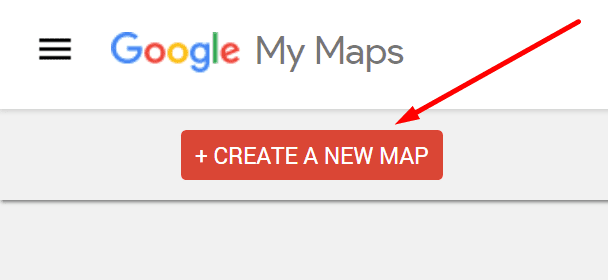
- Auswählen Wegbeschreibung hinzufügen, und geben Sie dann Ihre Ziele ein
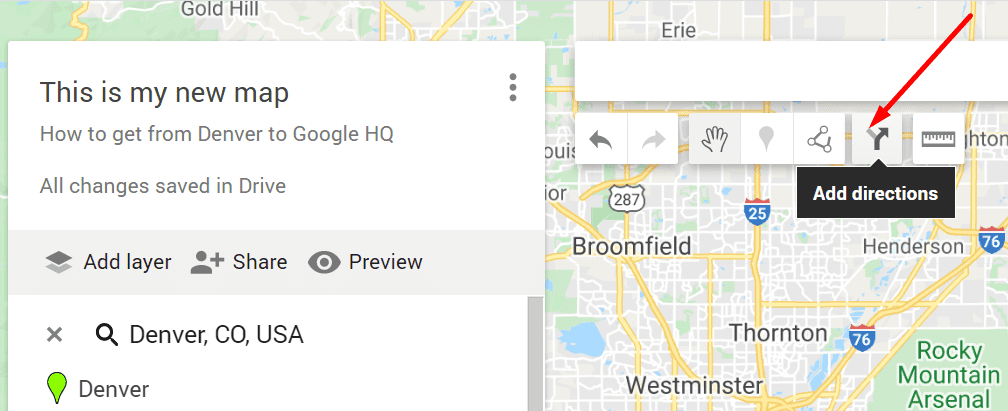
- Sie können die auswählen Ziel hinzufügen Option zum Hinzufügen mehrerer Ziele
- Öffnen Sie die Google Maps-App, nachdem Sie die Route erstellt haben, und navigieren Sie zu Ihre Orte
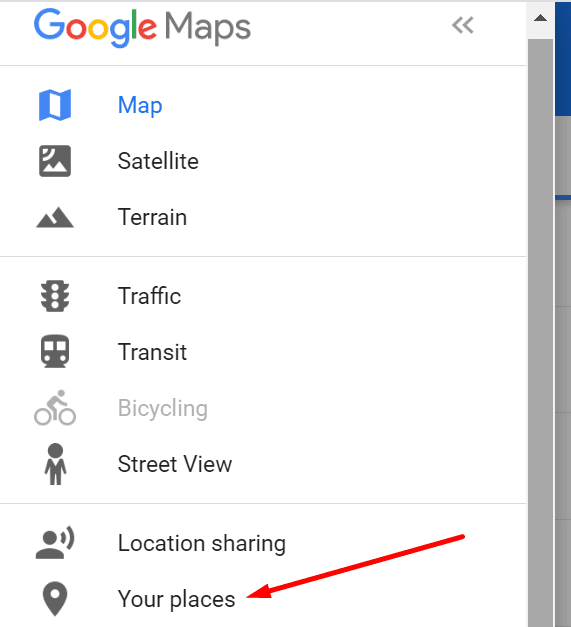
- Auswählen Karte, und tippen Sie auf die Route, die Sie erstellt haben, um sie für die Navigation zu verwenden.
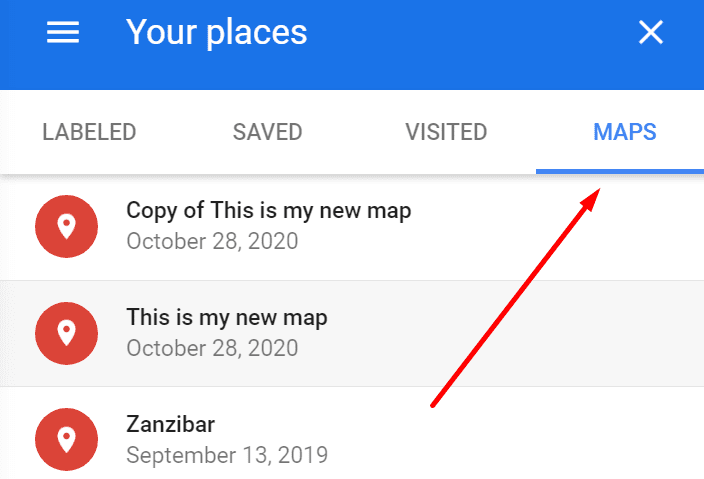
Und so können Sie auf Google Maps individuelle Routen erstellen und speichern.
Abstände zwischen Orten messen
Eine weitere nützliche Funktion in Google Maps ist die Möglichkeit, Entfernungen und Flächen zu messen. Mit dieser Funktion können Sie beispielsweise Ihren Kraftstoffverbrauch planen, wenn Sie mit dem Auto unterwegs sind.
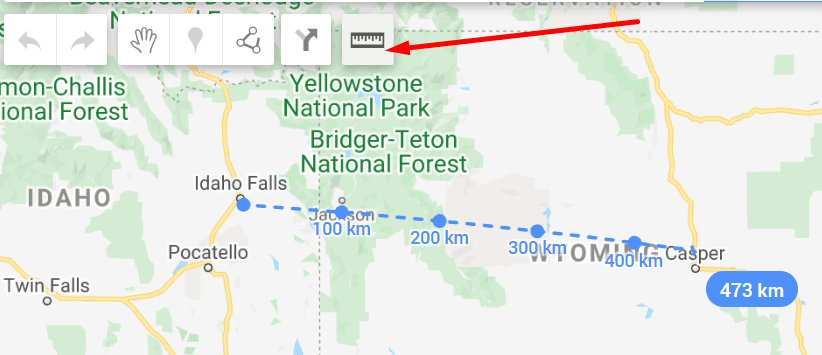
Klicken Sie auf die Stelle, an der Sie die Messung starten möchten, und bewegen Sie den Mauszeiger zum Ziel. Die Entfernung wird blau hervorgehoben.
Passen Sie Ihre Route an
Sie können Ihre Route mit der Routenoptionen.
Tippen Sie auf Android auf Richtungen, dann Mehr, und dann Routenoptionen. Sie können beispielsweise Mautgebühren und Autobahnen vermeiden.
Wenn Sie Ihre Route auf dem PC festlegen, wählen Sie Richtungen, und dann Optionen.
Aktivieren Sie die Kontrollkästchen für Mautgebühren oder Autobahnen, um diese Gebiete zu vermeiden.
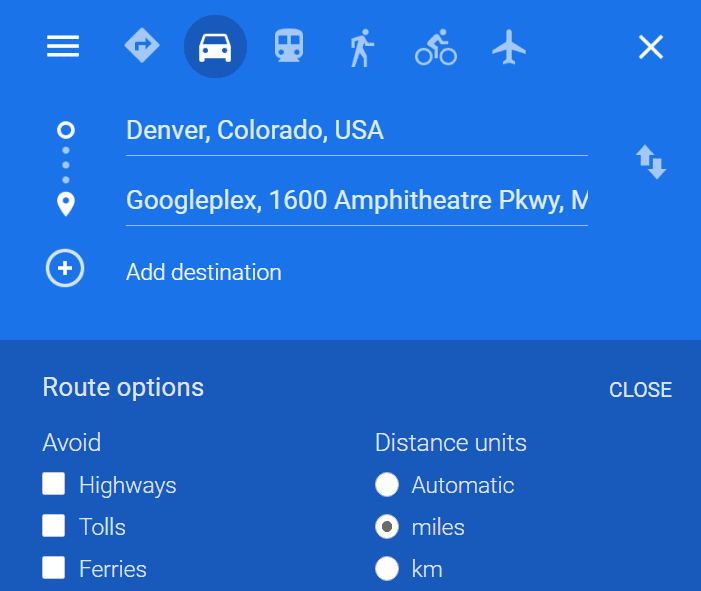
Und so können Sie Ihre Route individuell gestalten.